Συγγραφέας:
Mark Sanchez
Ημερομηνία Δημιουργίας:
27 Ιανουάριος 2021
Ημερομηνία Ενημέρωσης:
1 Ιούλιος 2024

Περιεχόμενο
Αυτό το άρθρο θα σας δείξει πώς να αλλάξετε το φόντο μιας εικόνας στα Windows χρησιμοποιώντας το Paint και το Paint 3D. Δεν μπορείτε να δημιουργήσετε μια διαφανή εικόνα στο Paint, οπότε θα πρέπει να βάψετε το φόντο πράσινο και στη συνέχεια να το αντικαταστήσετε με μια άλλη εικόνα. Στο Paint 3D, μπορείτε να κόψετε ένα τμήμα μιας εικόνας και στη συνέχεια να κάνετε αυτό το τμήμα του φόντου.
Βήματα
Μέθοδος 1 από 2: Βαφή
 1 Βρείτε την εικόνα της οποίας το φόντο θέλετε να αλλάξετε. Μπορείτε να χρησιμοποιήσετε οποιαδήποτε εικόνα, αλλά είναι καλύτερο να εργαστείτε με μια εικόνα με υψηλότερη ανάλυση.
1 Βρείτε την εικόνα της οποίας το φόντο θέλετε να αλλάξετε. Μπορείτε να χρησιμοποιήσετε οποιαδήποτε εικόνα, αλλά είναι καλύτερο να εργαστείτε με μια εικόνα με υψηλότερη ανάλυση.  2 Κάντε κλικ στην εικόνα με το δεξί κουμπί του ποντικιού. Θα ανοίξει ένα μενού.
2 Κάντε κλικ στην εικόνα με το δεξί κουμπί του ποντικιού. Θα ανοίξει ένα μενού.  3 Παρακαλώ επιλέξτε Για να ανοίξετε με. Βρίσκεται στη μέση του μενού. Θα ανοίξει ένα νέο μενού.
3 Παρακαλώ επιλέξτε Για να ανοίξετε με. Βρίσκεται στη μέση του μενού. Θα ανοίξει ένα νέο μενού.  4 Κάντε κλικ στο Χρώμα. Αυτή η επιλογή βρίσκεται στο νέο μενού. Η εικόνα θα ανοίξει στο Paint.
4 Κάντε κλικ στο Χρώμα. Αυτή η επιλογή βρίσκεται στο νέο μενού. Η εικόνα θα ανοίξει στο Paint.  5 Επιλέξτε το εργαλείο Μολύβι. Βρίσκεται στην ενότητα Εργαλεία στο επάνω μέρος της οθόνης.
5 Επιλέξτε το εργαλείο Μολύβι. Βρίσκεται στην ενότητα Εργαλεία στο επάνω μέρος της οθόνης. 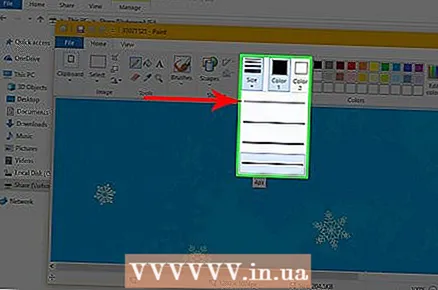 6 Αλλάξτε το πάχος του εργαλείου Μολύβι. Ανοίξτε το μενού Βάρος και επιλέξτε την ευρύτερη γραμμή.
6 Αλλάξτε το πάχος του εργαλείου Μολύβι. Ανοίξτε το μενού Βάρος και επιλέξτε την ευρύτερη γραμμή.  7 Κάντε διπλό κλικ στο φωτεινό πράσινο τετράγωνο. Βρίσκεται στην επάνω δεξιά πλευρά του παραθύρου Paint.
7 Κάντε διπλό κλικ στο φωτεινό πράσινο τετράγωνο. Βρίσκεται στην επάνω δεξιά πλευρά του παραθύρου Paint.  8 Ιχνηλατήστε προσεκτικά την περιοχή της εικόνας που θέλετε να διατηρήσετε. Αυτό θα δημιουργήσει ένα όριο μεταξύ της εικόνας, η οποία δεν θα αλλάξει και του φόντου, το οποίο θα έχει χρώμα πράσινο.
8 Ιχνηλατήστε προσεκτικά την περιοχή της εικόνας που θέλετε να διατηρήσετε. Αυτό θα δημιουργήσει ένα όριο μεταξύ της εικόνας, η οποία δεν θα αλλάξει και του φόντου, το οποίο θα έχει χρώμα πράσινο. - Για μεγέθυνση, κάντε κλικ στο σύμβολο "+" στην κάτω δεξιά γωνία του παραθύρου.
 9 Χρησιμοποιήστε ένα ανοιχτό πράσινο χρώμα για να ζωγραφίσετε στο φόντο. Οι ενέργειές σας θα εξαρτηθούν από την εικόνα. για παράδειγμα, εάν η αριστερή πλευρά της εικόνας σας είναι ως επί το πλείστον το φόντο, επιλέξτε το ορθογώνιο εργαλείο σχεδίασης, κάντε κλικ στην επιλογή Γεμίστε, κάντε κλικ στην επιλογή Σταθερό, κάντε κλικ στο Χρώμα 2 και, στη συνέχεια, κάντε διπλό κλικ στην ανοιχτό πράσινη επιλογή. Τώρα κρατήστε πατημένο το αριστερό κουμπί του ποντικιού και σύρετε το δείκτη σας πάνω στο φόντο για να το ρετουσάρετε με το μεγάλο πράσινο τετράγωνο.
9 Χρησιμοποιήστε ένα ανοιχτό πράσινο χρώμα για να ζωγραφίσετε στο φόντο. Οι ενέργειές σας θα εξαρτηθούν από την εικόνα. για παράδειγμα, εάν η αριστερή πλευρά της εικόνας σας είναι ως επί το πλείστον το φόντο, επιλέξτε το ορθογώνιο εργαλείο σχεδίασης, κάντε κλικ στην επιλογή Γεμίστε, κάντε κλικ στην επιλογή Σταθερό, κάντε κλικ στο Χρώμα 2 και, στη συνέχεια, κάντε διπλό κλικ στην ανοιχτό πράσινη επιλογή. Τώρα κρατήστε πατημένο το αριστερό κουμπί του ποντικιού και σύρετε το δείκτη σας πάνω στο φόντο για να το ρετουσάρετε με το μεγάλο πράσινο τετράγωνο. - Όταν τελειώσετε, το φόντο πρέπει να είναι πράσινο.
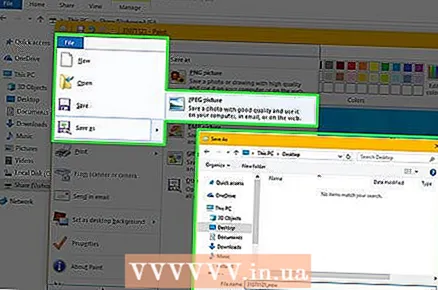 10 Αποθηκεύστε την εικόνα ως νέο αρχείο. Για αυτό:
10 Αποθηκεύστε την εικόνα ως νέο αρχείο. Για αυτό: - κάντε κλικ στο "Αρχείο".
- επιλέξτε "Αποθήκευση ως".
- κάντε κλικ στο "JPEG".
- εισαγάγετε ένα όνομα αρχείου και επιλέξτε ένα φάκελο για αποθήκευση (για παράδειγμα, "Desktop").
- κάντε κλικ στην επιλογή "Αποθήκευση".
 11 Χρησιμοποιήστε άλλο πρόγραμμα για να αντικαταστήσετε το πράσινο φόντο. Δυστυχώς, στο Paint, δεν μπορείτε να αντικαταστήσετε ένα λαμπερό φόντο με άλλη εικόνα. για αυτό χρειάζεστε έναν επεξεργαστή γραφικών (για παράδειγμα, Photoshop) ή έναν επεξεργαστή βίντεο.
11 Χρησιμοποιήστε άλλο πρόγραμμα για να αντικαταστήσετε το πράσινο φόντο. Δυστυχώς, στο Paint, δεν μπορείτε να αντικαταστήσετε ένα λαμπερό φόντο με άλλη εικόνα. για αυτό χρειάζεστε έναν επεξεργαστή γραφικών (για παράδειγμα, Photoshop) ή έναν επεξεργαστή βίντεο. - Ολόκληρο το φόντο είναι βαμμένο σε ένα χρώμα, οπότε όταν το αντικαταστήσετε, η επιθυμητή εικόνα θα εμφανιστεί στο νέο φόντο.
Μέθοδος 2 από 2: Βαφή 3D
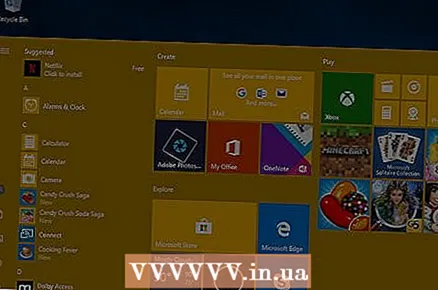 1 Ανοίξτε το μενού έναρξης
1 Ανοίξτε το μενού έναρξης  . Κάντε κλικ στο λογότυπο των Windows στην κάτω αριστερή γωνία της οθόνης.
. Κάντε κλικ στο λογότυπο των Windows στην κάτω αριστερή γωνία της οθόνης. 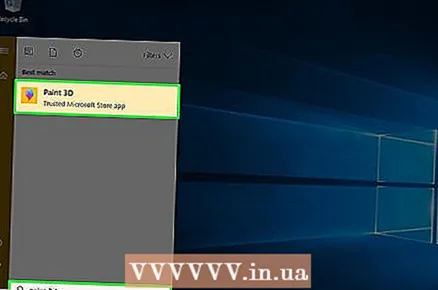 2 Ξεκινήστε το Paint 3D. Εισαγω βαφή 3d από το μενού Έναρξη και, στη συνέχεια, κάντε κλικ στην επιλογή Ζωγραφική 3D στο επάνω μέρος του μενού Έναρξη.
2 Ξεκινήστε το Paint 3D. Εισαγω βαφή 3d από το μενού Έναρξη και, στη συνέχεια, κάντε κλικ στην επιλογή Ζωγραφική 3D στο επάνω μέρος του μενού Έναρξη.  3 Κάντε κλικ στο Ανοιξε. Αυτό το κουμπί βρίσκεται στη μέση του παραθύρου Paint 3D.
3 Κάντε κλικ στο Ανοιξε. Αυτό το κουμπί βρίσκεται στη μέση του παραθύρου Paint 3D. 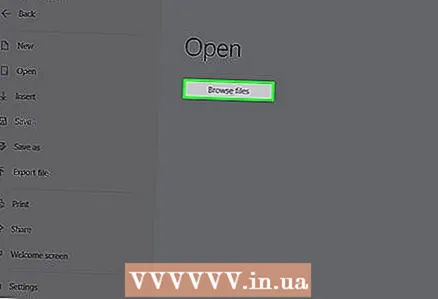 4 Κάντε κλικ στο ΣΦΑΙΡΙΚΗ ΕΙΚΟΝΑ. Βρίσκεται στη μέση του παραθύρου. Θα ανοίξει ένα νέο παράθυρο.
4 Κάντε κλικ στο ΣΦΑΙΡΙΚΗ ΕΙΚΟΝΑ. Βρίσκεται στη μέση του παραθύρου. Θα ανοίξει ένα νέο παράθυρο. 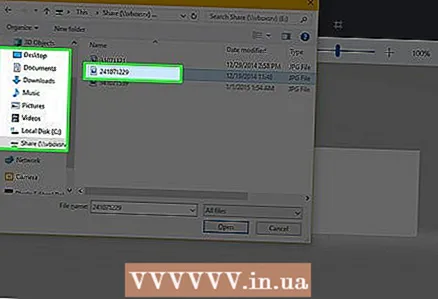 5 Επιλέξτε μια εικόνα. Μεταβείτε στον φάκελο με την εικόνα που θέλετε και, στη συνέχεια, κάντε κλικ σε αυτόν για να επιλέξετε.
5 Επιλέξτε μια εικόνα. Μεταβείτε στον φάκελο με την εικόνα που θέλετε και, στη συνέχεια, κάντε κλικ σε αυτόν για να επιλέξετε.  6 Κάντε κλικ στο Ανοιξε. Βρίσκεται στην κάτω δεξιά γωνία του παραθύρου. Η εικόνα θα ανοίξει σε Paint 3D.
6 Κάντε κλικ στο Ανοιξε. Βρίσκεται στην κάτω δεξιά γωνία του παραθύρου. Η εικόνα θα ανοίξει σε Paint 3D.  7 Κάντε κλικ στην καρτέλα Καμβάς. Είναι ένα εικονίδιο πλέγματος τετραγώνων στην επάνω δεξιά πλευρά του παραθύρου Paint 3D. Ένα πλευρικό πλαίσιο θα ανοίξει στα δεξιά.
7 Κάντε κλικ στην καρτέλα Καμβάς. Είναι ένα εικονίδιο πλέγματος τετραγώνων στην επάνω δεξιά πλευρά του παραθύρου Paint 3D. Ένα πλευρικό πλαίσιο θα ανοίξει στα δεξιά. 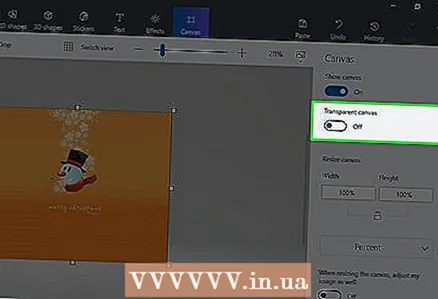 8 Κάντε κλικ στο γκρι ρυθμιστικό δίπλα στο Transparent Canvas
8 Κάντε κλικ στο γκρι ρυθμιστικό δίπλα στο Transparent Canvas  . Βρίσκεται στο σωστό παράθυρο. Το ρυθμιστικό γίνεται μπλε
. Βρίσκεται στο σωστό παράθυρο. Το ρυθμιστικό γίνεται μπλε  .
.  9 Κάντε κλικ στο Μαγική επιλογή. Θα βρείτε αυτήν την καρτέλα στην αριστερή πλευρά του παραθύρου Paint 3D.
9 Κάντε κλικ στο Μαγική επιλογή. Θα βρείτε αυτήν την καρτέλα στην αριστερή πλευρά του παραθύρου Paint 3D.  10 Σύρετε τις άκρες του καμβά προς τα μέσα για να περιβάλλετε το αντικείμενο. Σε αυτήν την περίπτωση, η τελική εικόνα θα χρειαστεί μόνο να επεξεργαστεί ελαφρώς.
10 Σύρετε τις άκρες του καμβά προς τα μέσα για να περιβάλλετε το αντικείμενο. Σε αυτήν την περίπτωση, η τελική εικόνα θα χρειαστεί μόνο να επεξεργαστεί ελαφρώς. - Σύρετε τις άκρες του καμβά όσο το δυνατόν πιο κοντά στο τμήμα της εικόνας που θέλετε να διατηρήσετε.
 11 Κάντε κλικ στο Περαιτέρω. Αυτό το κουμπί βρίσκεται στη δεξιά πλευρά της σελίδας.
11 Κάντε κλικ στο Περαιτέρω. Αυτό το κουμπί βρίσκεται στη δεξιά πλευρά της σελίδας. 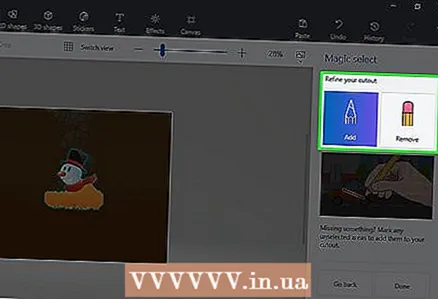 12 Προσθέστε ή αφαιρέστε θραύσματα που θέλετε να διατηρήσετε ή να διαγράψετε. Οποιοδήποτε χρώμα (όχι σκιασμένο) τμήμα που πλαισιώνεται θα διατηρηθεί όταν περικόψετε την εικόνα. Εάν οι ενότητες που θέλετε να διατηρήσετε είναι σκιασμένες ή εάν οι ενότητες που δεν χρειάζεστε δεν είναι σκιασμένες, ακολουθήστε αυτά τα βήματα:
12 Προσθέστε ή αφαιρέστε θραύσματα που θέλετε να διατηρήσετε ή να διαγράψετε. Οποιοδήποτε χρώμα (όχι σκιασμένο) τμήμα που πλαισιώνεται θα διατηρηθεί όταν περικόψετε την εικόνα. Εάν οι ενότητες που θέλετε να διατηρήσετε είναι σκιασμένες ή εάν οι ενότητες που δεν χρειάζεστε δεν είναι σκιασμένες, ακολουθήστε αυτά τα βήματα: - Προσθήκη: Κάντε κλικ στο εικονίδιο Προσθήκη στο επάνω μέρος του δεξιού πίνακα και, στη συνέχεια, σχεδιάστε μια διαδρομή γύρω από την ενότητα που θέλετε να αποθηκεύσετε.
- Διαγράφω: Κάντε κλικ στο εικονίδιο Διαγραφή στο επάνω μέρος του δεξιού πίνακα και, στη συνέχεια, σχεδιάστε μια διαδρομή γύρω από την ενότητα που θέλετε να διαγράψετε.
 13 Κάντε κλικ στο Ετοιμος. Αυτό το κουμπί βρίσκεται στη δεξιά πλευρά της σελίδας.
13 Κάντε κλικ στο Ετοιμος. Αυτό το κουμπί βρίσκεται στη δεξιά πλευρά της σελίδας.  14 Κόψτε την επιλογή στο πρόχειρο. Για να το κάνετε αυτό, κάντε κλικ Ctrl+Χ... Η επιλεγμένη ενότητα εξαφανίζεται από το παράθυρο Paint 3D.
14 Κόψτε την επιλογή στο πρόχειρο. Για να το κάνετε αυτό, κάντε κλικ Ctrl+Χ... Η επιλεγμένη ενότητα εξαφανίζεται από το παράθυρο Paint 3D.  15 Κάντε κλικ στο Μενού. Είναι ένα εικονίδιο σε σχήμα φακέλου στην επάνω αριστερή γωνία του παραθύρου.
15 Κάντε κλικ στο Μενού. Είναι ένα εικονίδιο σε σχήμα φακέλου στην επάνω αριστερή γωνία του παραθύρου.  16 Ανοίξτε την εικόνα φόντου. Ακολουθήστε αυτά τα βήματα:
16 Ανοίξτε την εικόνα φόντου. Ακολουθήστε αυτά τα βήματα: - κάντε κλικ στο "Άνοιγμα".
- κάντε κλικ στο "Αναζήτηση αρχείων".
- κάντε κλικ στην επιλογή "Μην αποθηκεύσετε" όταν σας ζητηθεί.
- επιλέξτε την εικόνα που θέλετε να χρησιμοποιήσετε ως φόντο.
- κάντε κλικ στο "Άνοιγμα".
 17 Επικολλήστε την αποκοπή σε νέο φόντο. Όταν ανοίξει η εικόνα φόντου, κάντε κλικ Ctrl+Vγια να επικολλήσετε το κομμένο τμήμα της αρχικής εικόνας σε νέο φόντο.
17 Επικολλήστε την αποκοπή σε νέο φόντο. Όταν ανοίξει η εικόνα φόντου, κάντε κλικ Ctrl+Vγια να επικολλήσετε το κομμένο τμήμα της αρχικής εικόνας σε νέο φόντο. - Αν θέλετε αλλάξτε το μέγεθος της αρχικής εικόνας. για να το κάνετε αυτό, κρατήστε και σύρετε μία από τις γωνίες του προς τα μέσα ή προς τα έξω.
 18 Αποθηκεύστε την εικόνα. Για να αποθηκεύσετε το έργο σας ως εικόνα, ακολουθήστε τα εξής βήματα:
18 Αποθηκεύστε την εικόνα. Για να αποθηκεύσετε το έργο σας ως εικόνα, ακολουθήστε τα εξής βήματα: - κάντε κλικ στο "Μενού" (εικονίδιο σε σχήμα φακέλου) στην επάνω αριστερή γωνία του παραθύρου.
- κάντε κλικ στο "Αποθήκευση ως".
- κάντε κλικ στην επιλογή "Εικόνα".
- εισαγάγετε ένα όνομα για την εικόνα και επιλέξτε ένα φάκελο για αποθήκευση (για παράδειγμα, "Desktop").
- κάντε κλικ στην επιλογή "Αποθήκευση".
Συμβουλές
- Υπάρχουν πολλές υπηρεσίες (δωρεάν και επί πληρωμή) που μπορούν να αντικαταστήσουν το πράσινο φόντο με άλλη εικόνα.
Προειδοποιήσεις
- Όταν η εικόνα μεγεθύνεται στο Paint, μην χρησιμοποιείτε τον τροχό κύλισης του ποντικιού για να αποφύγετε την καταστροφή της εικόνας.



